全能王PDF编辑器导出注释的操作方法
- 时间:2021-01-25 09:38
- 来源:下载吧
- 编辑:weijiayan
全能王PDF编辑器这款软件相信有很多用户都是非常熟悉的,在这款软件中用户可以对PDF文件的内容进行编辑,还可以查看一些PDF文件的各种权限,完成一些自定义设置,非常的方便实用。很多用户在操作电脑的时候需要将PDF文件中的注释单独导出保存为一个文件,这样的话就可以通过全能王PDF编辑器这款软件来操作进行转换导出了,接下来小编就跟大家分享一下在这款软件中导出PDF注释文件的具体操作方法吧,感兴趣的朋友不妨一起来看看这篇方法教程,希望这篇教程能够帮助到大家。
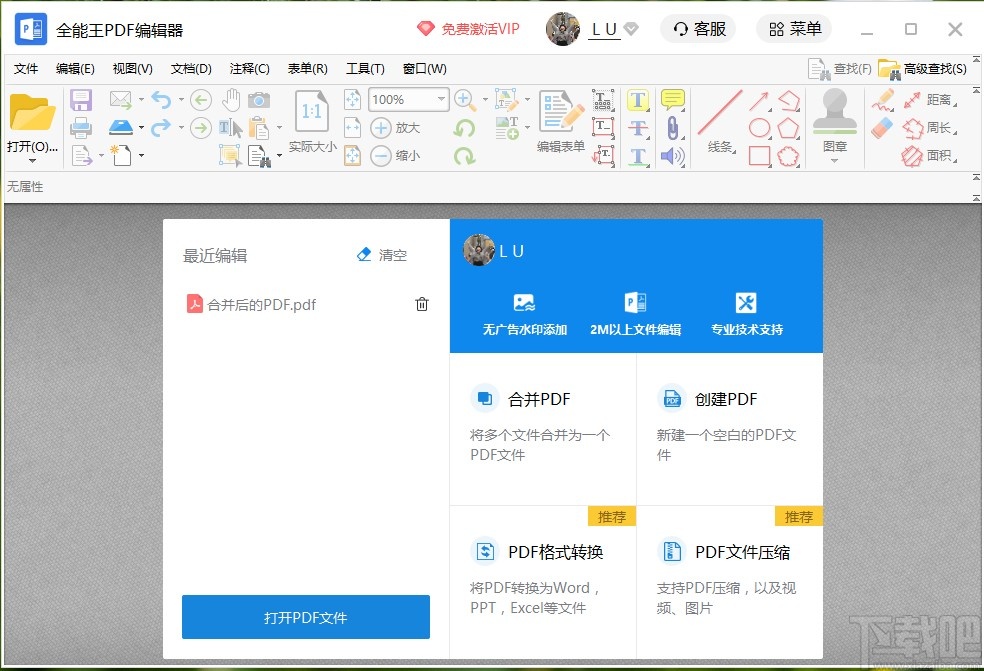
方法步骤
1.首先第一步我们打开软件之后,在软件界面的左上角找到打开这个功能图标,点击之后准备选择文件进行打开。
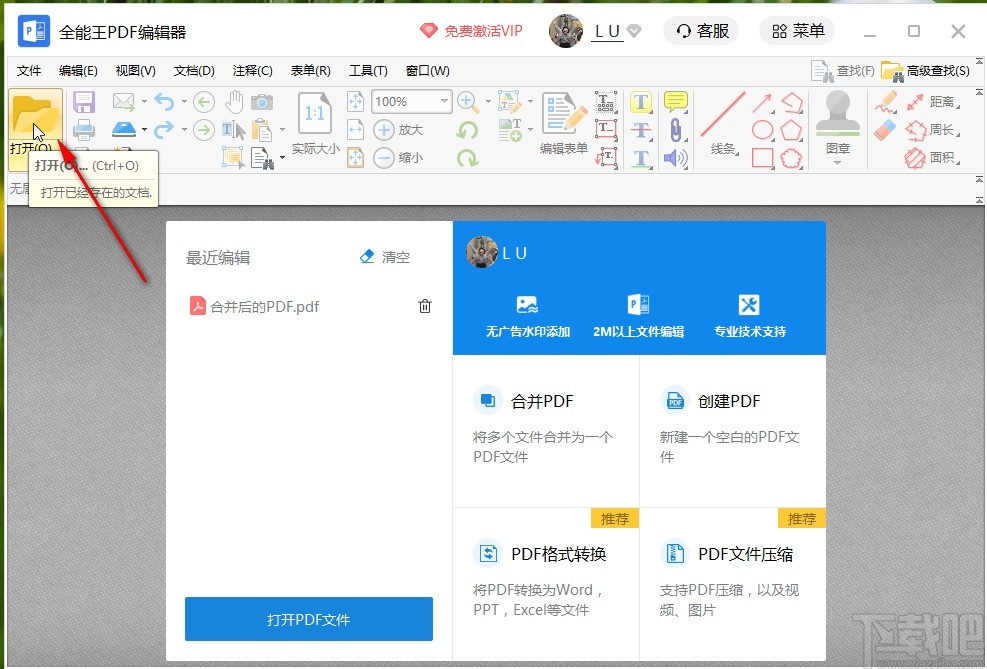
2.点击这个打开按钮之后,接下来在出现的选择文件界面中,我们选中目标PDF文件之后,点击右下角的这个打开按钮。
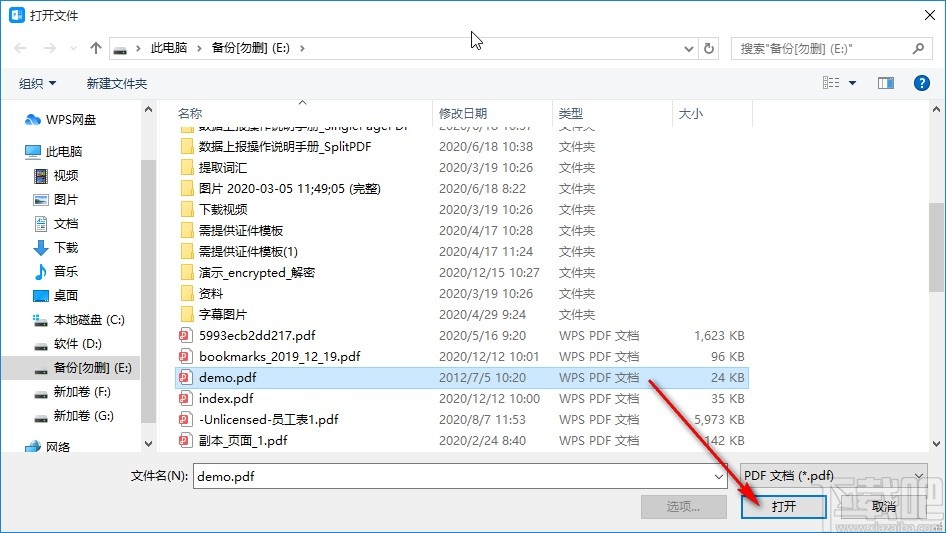
3.点击右下角的这个打开按钮之后,我们在软件界面中可以看到打开的PDF文件,然后下一步点击上方的注释这个功能选项。
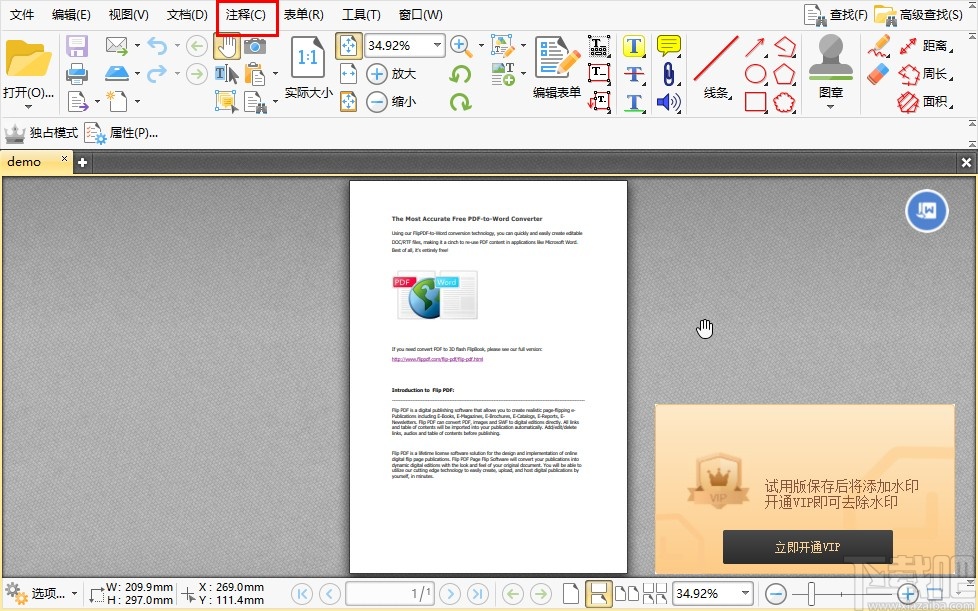
4.点击这个注释选项之后,下一步会打开一个下拉列表,我们在这个下拉列表中选择“导出注释到数据文件”这个功能选项。
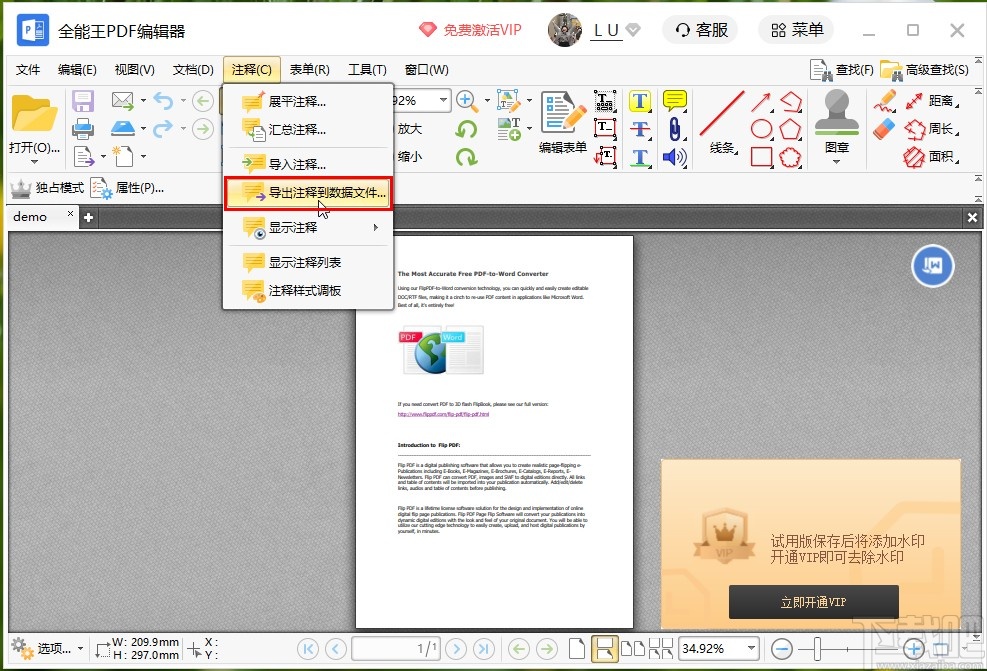
5.点击这个导出注释到数据文件选项之后,会打开下图所示的一个选择输出文件的界面,我们选择好输出文件路径之后设置好文件名称,点击右下方的保存按钮。
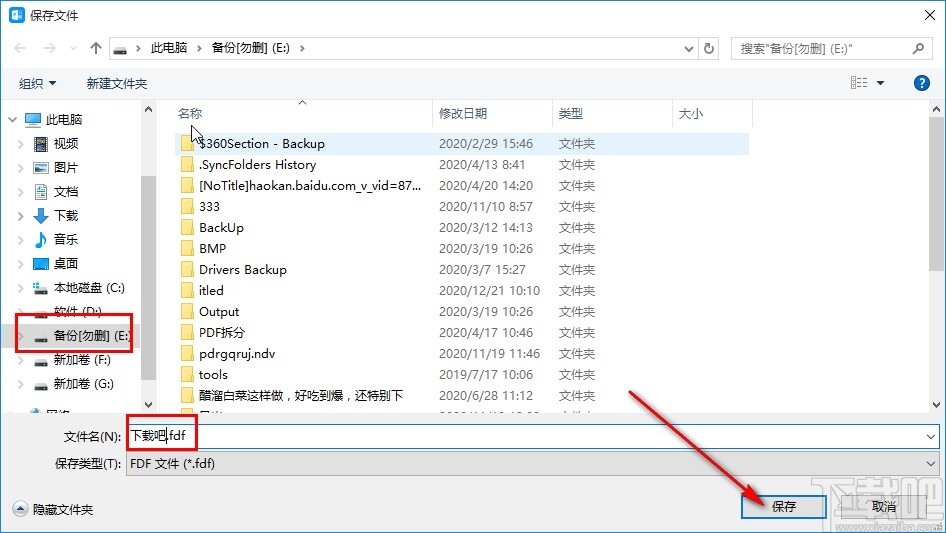
6.最后点击这个保存按钮就可以成功将注释导出保存下来了,在输出界面中可以看到导出保存的这个注释文件,如下图中所示。
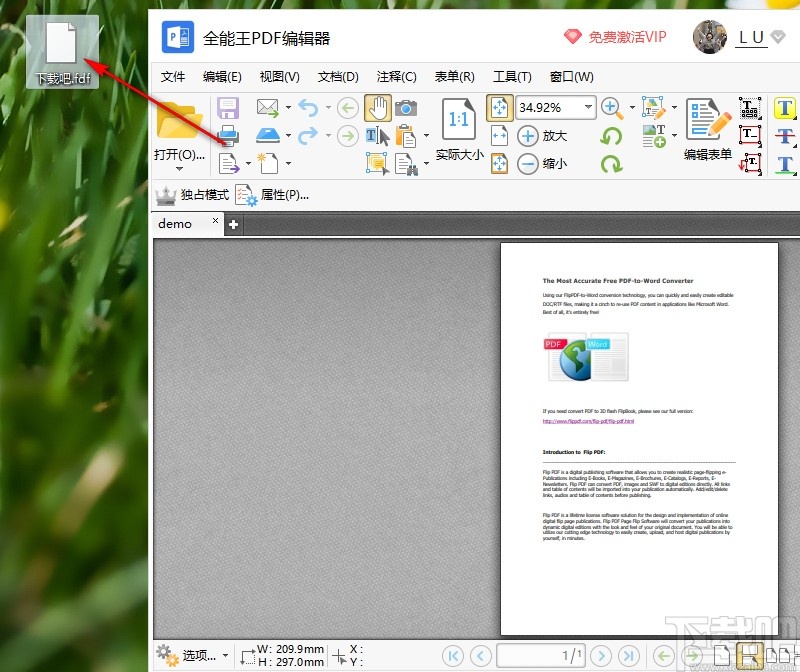
使用上述教程中的操作方法我们就可以在全能王PDF编辑器这款软件中导出注释文件了,还不知道要如何操作的朋友赶紧试一试这个方法吧,希望这篇教程能帮助到大家。
最近更新
-
 淘宝怎么用微信支付
淘宝怎么用微信支付
淘宝微信支付怎么开通?9月5日淘宝公示与微信
- 2 手机上怎么查法定退休时间 09-13
- 3 怎么查自己的法定退休年龄 09-13
- 4 小红书宠物小伙伴怎么挖宝 09-04
- 5 小红书AI宠物怎么养 09-04
- 6 网易云音乐补偿7天会员怎么领 08-21
人气排行
-
 易剪辑给视频添加马赛克的方法
易剪辑给视频添加马赛克的方法
易剪辑是一款功能强大的视频编辑软件,该软件体积小巧,但是给用
-
 爱拍电脑端调整视频播放速度的方法
爱拍电脑端调整视频播放速度的方法
爱拍电脑端是一款功能齐全的视频编辑软件,该软件界面直观漂亮,
-
 snapgene下载安装方法
snapgene下载安装方法
snapgene是一款非常好用的分子生物学模拟软件,通过该软件我们可
-
 ae2020导出视频的方法
ae2020导出视频的方法
ae这款软件的全称是AfterEffects,是一款世界著名的拥有影像合成
-
 mouse rate checker下载安装方法
mouse rate checker下载安装方法
mouseratechecker是一款检测鼠标DPI和扫描率综合性能的软件,可以
-
 packet tracer汉化操作方法
packet tracer汉化操作方法
CiscoPacketTracer是一款思科模拟器,它是一款非常著名的图形界面
-
 manycam下载使用方法
manycam下载使用方法
manycam是一款非常实用且功能强大的摄像头美化分割软件,它拥有非
-
 ms8.0下载安装的方法
ms8.0下载安装的方法
MaterialsStudio8.0是一款功能强大的材料模拟软件,模拟的内容包
-
 blender设置中文的方法
blender设置中文的方法
blender是一款开源的跨平台全能三维动画制作软件,该软件功能十分
-
 blender复制物体的方法
blender复制物体的方法
blender是一款高效实用的跨平台全能三维动画制作软件,该软件不仅

